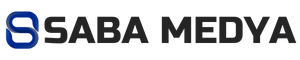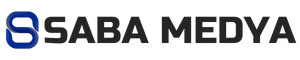WordPress Hız Optimizasyonu
WordPress hız optimizasyonu, web sitenizin hızını artırarak daha iyi performans ve kullanıcı deneyimi sağlamayı amaçlayan bir dizi teknik ve stratejilerdir. Aşağıdaki adımlar, WordPress web sitenizin hızını artırmanıza yardımcı olabilir:
Hosting hizmetinizi kontrol edin: Web sitenizin hızını belirleyen en önemli faktörlerden biri, sitenizin barındırıldığı sunucudur. Hızlı ve güvenilir bir hosting sağlayıcısı seçmek önemlidir.
Gereksiz eklentileri devre dışı bırakın: Web sitenizde gereksiz eklentilerin varlığı, yükleme süresini yavaşlatabilir. Sadece gerekli eklentileri kullanın ve kullanmadığınız eklentileri kaldırın.
Önbellekleme kullanın: Önbellekleme, web sitenizin yükleme süresini azaltan bir tekniktir. Önbellekleme eklentileri kullanarak, sitenizdeki sayfaların ve verilerin daha hızlı yüklenmesini sağlayabilirsiniz. WordPress önbellekleme, web sitenizin performansını artırmak için kullanabileceğiniz bir yöntemdir. Bu yöntem, web sitenizdeki sayfaların ve içeriklerin önbelleğe alınarak, daha hızlı bir şekilde yüklenmesini sağlar. WordPress önbellekleme yöntemini kullanmak için aşağıdaki adımları takip edebilirsiniz:
- Önbellek eklentisi seçin: WordPress önbellekleme işlemini yapmak için bir önbellek eklentisi kullanmanız gerekebilir. WP Fastest Cache, W3 Total Cache, WP Super Cache gibi eklentiler, WordPress önbellekleme işlemini yapmanıza yardımcı olabilir.
- Eklentiyi yükleyin ve etkinleştirin: Seçtiğiniz önbellek eklentisini WordPress web sitenize yükleyin ve etkinleştirin.
- Ayarları yapılandırın: Eklentinin ayarlarını yaparak, önbellekleme işlemini özelleştirebilirsiniz. Ayarlar, eklentinin özelliklerine ve web sitenizin ihtiyaçlarına bağlı olarak değişebilir.
- Önbelleği temizleyin: Önbellek eklentisi, önbelleğe aldığı sayfaları ve içerikleri otomatik olarak temizlemez. Bu nedenle, web sitenizde bir güncelleme yaptığınızda veya bir içeriği güncellediğinizde, önbelleği temizlemeniz gerekebilir. Eklentinin ayarlarından, önbelleği manuel olarak temizleyebilirsiniz.
- Test edin: Önbellek eklentisini yapılandırdıktan sonra, web sitenizi test ederek, sayfaların ve içeriklerin önbelleğe alınıp alınmadığını kontrol edebilirsiniz. Eklenti, web sitenizin yükleme hızını artırarak, daha iyi bir kullanıcı deneyimi sağlayacaktır.
Resimleri optimize edin: Büyük boyutlu resimler, web sitenizin yükleme süresini yavaşlatabilir. Resimleri optimize etmek, resim boyutunu azaltarak ve sıkıştırarak yapılabilir. WordPress web sitenizdeki resimleri optimize etmek, web sitenizin hızını artırmanın önemli bir yolu olabilir. Daha küçük boyutlu ve daha hafif resimler, web sitenizin yükleme hızını artırır ve kullanıcı deneyimini iyileştirir. WordPress’te resimleri optimize etmek için aşağıdaki adımları takip edebilirsiniz:
- Resim boyutlarını ayarlayın: İlk adım, web sitenizde kullanacağınız resimlerin boyutlarını ayarlamaktır. Resimlerin boyutlarını, web sitenizin tasarımına ve ihtiyaçlarına uygun şekilde ayarlayabilirsiniz. İhtiyaç duyduğunuz boyutlarda resimler oluşturabilir veya resimleri, bir resim düzenleme programı kullanarak boyutlandırabilirsiniz.
- Optimize etmek için resim düzenleme araçları kullanın: Resimlerin boyutlarını ayarladıktan sonra, resimleri optimize etmek için resim düzenleme araçlarını kullanabilirsiniz. Bu araçlar, resimleri sıkıştırarak boyutlarını küçültür ve daha hafif hale getirir. Photoshop, GIMP, Canva gibi programlar kullanabilirsiniz. Ayrıca, resimleri optimize etmek için WordPress eklentileri de kullanabilirsiniz. Imagify, Smush gibi eklentiler bu işlem için önerilebilir.
- JPEG formatını kullanın: JPEG formatı, web sitelerinde yaygın olarak kullanılan bir formattır. JPEG, yüksek kalitede resimler oluştururken dosya boyutunu azaltır. Bu nedenle, web sitenizdeki resimleri JPEG formatında kaydetmeniz önerilir.
- Resimleri sıkıştırın: Resimleri sıkıştırmak, dosya boyutlarını küçültmek için etkili bir yoldur. Resim düzenleme araçları veya WordPress eklentileri, resimleri sıkıştırmanıza yardımcı olabilir.
- Resim dosya adlarını optimize edin: Resim dosyalarının adlarını, SEO açısından optimize etmek de önemlidir. Dosya adlarını açıklayıcı ve anahtar kelime odaklı olarak düzenleyerek, arama motoru optimizasyonunu iyileştirebilirsiniz.
CSS ve JavaScript dosyalarını birleştirin: CSS ve JavaScript dosyalarını birleştirerek, web sitenizin yükleme süresini azaltabilirsiniz. WordPress web sitenizin yüksek performanslı olmasını sağlamak için CSS ve JavaScript dosyalarını birleştirmek, dosya boyutunu azaltmak ve web sitesinin yükleme süresini iyileştirmek için önemlidir. WordPress’te CSS ve JavaScript dosyalarını birleştirmek için aşağıdaki adımları takip edebilirsiniz:
- WordPress eklentileri kullanın: WordPress eklentileri, CSS ve JavaScript dosyalarını birleştirmek için kullanabileceğiniz birçok seçenek sunar. Autoptimize, WP Fastest Cache, W3 Total Cache, gibi eklentiler, CSS ve JavaScript dosyalarını otomatik olarak birleştirir ve sıkıştırır.
- Manuel birleştirme: Manuel olarak CSS ve JavaScript dosyalarını birleştirmek, daha fazla kontrol sağlar, ancak kodlama becerileri gerektirir. Bu işlemi yapmak için, öncelikle web sitenizin temasının “functions.php” dosyasını açın ve aşağıdaki kodu ekleyin:
function custom_scripts() {
wp_enqueue_script( ‘main-js’, get_template_directory_uri() . ‘/js/main.js’, array(‘jquery’), ‘1.0’, true );
wp_enqueue_style( ‘main-css’, get_template_directory_uri() . ‘/css/main.css’, array(), ‘1.0’, ‘all’ );
wp_enqueue_script( ‘custom-js’, get_template_directory_uri() . ‘/js/custom.js’, array(‘jquery’), ‘1.0’, true );
wp_enqueue_style( ‘custom-css’, get_template_directory_uri() . ‘/css/custom.css’, array(), ‘1.0’, ‘all’ );
}
add_action( ‘wp_enqueue_scripts’, ‘custom_scripts’ );
Bu kod, iki JavaScript dosyasını (`main.js` ve `custom.js`) ve iki CSS dosyasını (`main.css` ve `custom.css`) birleştirir.
- CDN kullanın: CDN (İçerik Dağıtım Ağı), web sitenizin statik dosyalarını sunucunuzdan bağımsız olarak bir ağda dağıtarak yükleme sürelerini azaltır. CDN kullanarak CSS ve JavaScript dosyalarınızı birleştirebilir ve yüklemeleri hızlandırabilirsiniz.
- Browser caching kullanın: Browser caching, web tarayıcısının statik dosyaları yerel olarak saklamasına izin verir, böylece kullanıcılar bir kez yükledikten sonra aynı dosyaları tekrar yükleme ihtiyacı duymazlar. Bu, web sitenizin yükleme süresini azaltır ve kullanıcı deneyimini geliştirir.
CDN kullanın: İçerik dağıtım ağı (CDN), web sitenizin yükleme süresini azaltabilecek bir başka tekniktir. CDN hizmetleri, web sitenizin içeriğini farklı sunuculara dağıtarak, yükleme süresini hızlandırabilir. WordPress’de CDN kullanmak, web sitenizin hızını artırmanın etkili bir yolu olabilir. Aşağıdaki adımlar, WordPress’de CDN kullanmanıza yardımcı olabilir:
- CDN hizmeti seçin: İlk adım, CDN hizmeti seçmektir. Birçok farklı CDN hizmeti bulunmaktadır. Bunlar arasında Amazon CloudFront, MaxCDN, CloudFlare, KeyCDN gibi hizmetler yer alır. Hangi hizmeti seçeceğiniz, ihtiyaçlarınıza ve bütçenize bağlıdır.
- CDN hesabı oluşturun: CDN hizmeti seçtikten sonra, bir hesap oluşturmanız gerekebilir. CDN hizmetinin web sitesine giderek, hesap oluşturma sürecini tamamlayabilirsiniz.
- CDN eklentisini yükleyin: WordPress web sitenize CDN eklentisini yükleyerek, içeriklerinizi CDN üzerinden sunabilirsiniz.WP Fastest Cache, W3 Total Cache, WP Super Cache gibi CDN entegrasyonlu cache eklentileri kullanabilirsiniz.
- CDN ayarlarını yapılandırın: CDN eklentisi yükledikten sonra, ayarlarını yapmanız gerekebilir. Ayarlar, CDN hizmetinizin özelliklerine ve web sitenizin ihtiyaçlarına bağlı olarak değişebilir. Ayarları yaparken, CDN hizmetinizin sağladığı belgeleri takip etmeniz önerilir.
- Test edin: CDN entegrasyonunu tamamladıktan sonra, web sitenizi test ederek, içeriklerin CDN üzerinden sunulup sunulmadığını kontrol edebilirsiniz.
Güncellemeleri takip edin: WordPress, zaman zaman güncellemeler sunar. Bu güncellemeler, web sitenizin hızını ve güvenliğini artırabilir.
Cache kullanın: Cache, web sitenizin daha hızlı yüklenmesine yardımcı olan bir başka tekniktir. Cache eklentileri kullanarak, web sitenizin önbelleğini oluşturabilir ve sayfaların daha hızlı yüklenmesini sağlayabilirsiniz.
WordPress cache, web sitenizin performansını artırmak ve hızlandırmak için kullanılan bir tekniktir. WordPress cache kullanarak, web sitenizin yüklenme sürelerini azaltabilir ve daha iyi bir kullanıcı deneyimi sağlayabilirsiniz. İşte WordPress cache kullanımı için adımlar:
- WordPress önbelleğini etkinleştirin: WordPress önbelleği, web sitenizin daha hızlı yüklenmesini sağlamak için kullanılan bir tekniktir. WordPress önbelleğini etkinleştirmek için, birçok ücretsiz ve ücretli eklenti bulunmaktadır. Örneğin, Autoptimize, WP Fastest Cache, W3 Total Cache gibi eklentileri kullanarak, WordPress önbelleğini etkinleştirebilirsiniz.
- Önbellek ayarlarını yapılandırın: WordPress önbellek eklentileri genellikle önbellek ayarlarını yapılandırmanıza izin verir. Bu ayarlar, önbelleklenen sayfaların ne kadar süreyle saklanacağını ve hangi sayfaların önbelleğe alınacağını belirler. Ayarları yapılandırmak için, önbellek eklentisi tercihlerinizi kullanarak önbellek ayarlarınızı değiştirin.
- Tarayıcı önbelleğini etkinleştirin: Tarayıcı önbelleği, kullanıcının web sitenizi ziyaret ettiğinde, sayfaların daha hızlı yüklenmesini sağlar. Tarayıcı önbelleğini etkinleştirmek için, tarayıcınızın ayarlar bölümüne gidin ve önbellek ayarlarını yapılandırın.
- CDN kullanın: İçerik Dağıtım Ağı (CDN), web sitenizin statik dosyalarını sunucunuzdan bağımsız olarak bir ağda dağıtarak yükleme sürelerini azaltır. CDN kullanarak, web sitenizin önbelleğine alınan sayfaları daha hızlı yükleyebilirsiniz.
- Ters proxy kullanın: Ters proxy, bir önbellek sunucusu kullanarak, web sitenizin yüklenme sürelerini azaltmanıza yardımcı olur. Ters proxy kullanarak, önbelleklenen sayfaları daha hızlı yükleyebilirsiniz.
Bu teknikler, web sitenizin hızını artırmak için kullanabileceğiniz farklı yöntemlerdir. Bunların yanı sıra, web sitenizin hızını artırmak için başka birçok strateji de bulunmaktadır. Detaylı bir yardıma ihtiyacınız var ise bizimle iletişime geçebilirsiniz.